アンドロイドスマホは、重要な通知を見逃さないように画面上端にある「通知バー」にアイコンが表示され、新規通知が常に確認できるようになっています。しかし、通知アイコンが増えすぎてしまうと確認するのは面倒です。通知バーや通知パネルを見やすくし、効率よく通知をチェックできるようにしましょう。
当説明はasus社のzenphoneの画面での説明になります。画面の違いについてはご容赦願います。
基本になる通知の削除方法
通知パネルから通知を消すには2種類の方法があります。
- 通知を左右どちらかにスライドする
- 通知を1番下までスクロールし「全て削除」をタップする。使っているホームアプリによっては一括削除できるボタンが表示されている場合があります。
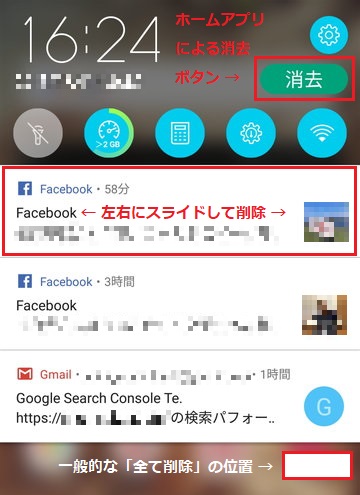
通知パネル
通知の山に埋もれない!
通知の山に埋もれないで大事なものを優先表示するようにしましょう。
見逃したくないアプリの通知をロングタップします。
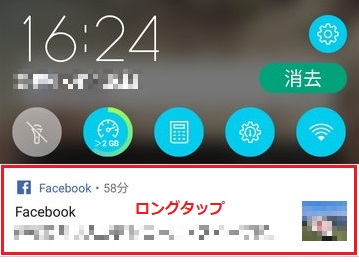 詳細設定をタップします。→ 「重要な通知」をオンにすると、通知パネルの上の方に表示されるようになります。
詳細設定をタップします。→ 「重要な通知」をオンにすると、通知パネルの上の方に表示されるようになります。
ロック画面に通知を表示させない
何も設定していなければ、通知はロック画面にも表示されます。周囲の人に通知の内容を見られたく無い場合や、ロック画面の通知は必要無い場合は通知を表示させない様に設定しましょう。
通知パネルから設定を開く(歯車マークをタップする)
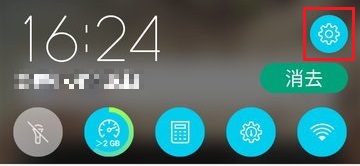 設定画面が開くので「通知」をタップします。
設定画面が開くので「通知」をタップします。
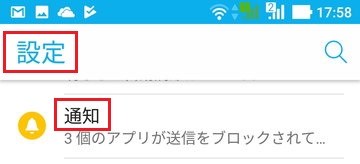 通知画面が開くので「設定」を開きます(歯車マークをタップ)
通知画面が開くので「設定」を開きます(歯車マークをタップ)
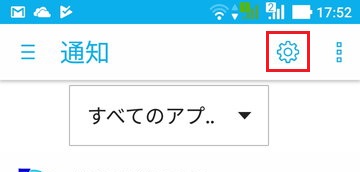 通知の設定画面が開きますので「ロック画面の通知」をタップします。
通知の設定画面が開きますので「ロック画面の通知」をタップします。
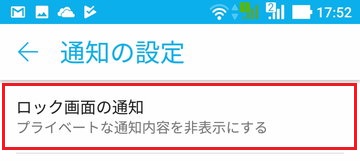 通知の設定画面が開きますので「通知を全て表示しない」をタップすると通知がロック画面にあらわれなくなります。
通知の設定画面が開きますので「通知を全て表示しない」をタップすると通知がロック画面にあらわれなくなります。
通知画面で「設定」に行かず。アプリをロングタップするとアプリごとの通知設定を同様に設定する事ができます。
まとめ
通知はコミュニケーションツールとしてスマホを使う場合「電話」に続く機能の1つです。
情報に埋もれないよう使いこなすととても便利な機能です。



この記事へのコメントはありません。